
Das Update KB5044384 ist ein optionales Vorschau-Update, das im Oktober 2024 für Windows 11 24H2 veröffentlicht wurde, insbesondere im Release Preview Channel. Als nicht sicherheitsrelevantes kumulatives Update besteht sein Hauptziel darin, mehrere Systemprobleme zu beheben und neue Verbesserungen einzuführen.
Unter den Updates behebt KB5044384 Probleme im Zusammenhang mit dem Befehl sfc /scannow, der fälschlicherweise beschädigte Dateien markierte, und behebt Ungenauigkeiten in den Speicherdaten der Datenträgerbereinigung. Das Update führt außerdem neue Funktionen wie visuelle Aktualisierungen des Wi-Fi-Passwortdialogs und Verbesserungen der Narrator-Funktion sowie verschiedene Fehlerkorrekturen in der Benutzeroberfläche, im Startmenü und im Verhalten der ALT-Tab-Registerkarte ein.
Einige Benutzer sind jedoch beim Versuch, KB5044384 zu installieren, auf Probleme gestoßen, wobei die Installation häufig bei bestimmten Prozentsätzen (z. B. 30 % oder 90 %) einfriert, bevor sie schließlich fehlschlägt. Der Fehler kann manchmal Fehlercodes wie 0x800f0922 oder 0x800f081f generieren. Diese Probleme werden häufig auf widersprüchliche Dateien aus früheren Updates, unzureichenden Speicherplatz oder Netzwerkprobleme zurückgeführt, die den Update-Prozess unterbrechen.
Zu den möglichen Lösungen zur Behebung von KB5044384-Installationsproblemen gehören das Freigeben von Speicherplatz, das Ausführen der Windows Update-Problembehandlung und das Löschen des Update-Cache. Einige Benutzer haben auch Erfolg gehabt, indem sie das Update manuell über den Microsoft Update-Katalog heruntergeladen haben und so alle automatischen Fehler umgangen haben, die beim Standard-Update-Prozess auftreten könnten.
Für Benutzer, die eine automatisierte Möglichkeit suchen, zugrunde liegende Systemkonflikte zu erkennen und zu lösen, die die erfolgreiche Installation des Updates verhindern könnten, kann ein vertrauenswürdiges Reparaturtool von FortectMac Washing Machine X9 hilfreich sein um eine reibungslose Funktionalität und eine stabile Installation zu gewährleisten.

Durch Ausführen der Windows Update-Problembehandlung können häufig auftretende Probleme, die möglicherweise die Installation von KB5044384 verhindern, automatisch erkannt und behoben werden.
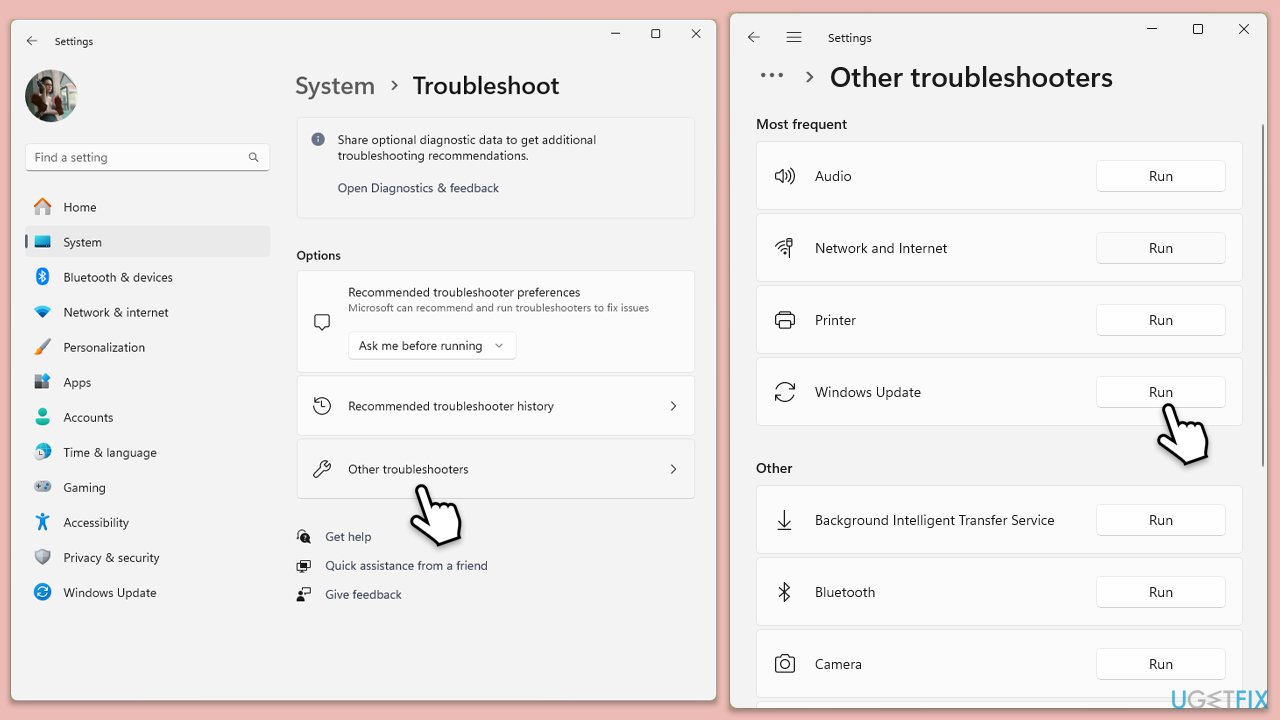
Unzureichender Speicherplatz kann die erfolgreiche Installation von Updates verhindern. Durch das Freigeben von Speicherplatz wird sichergestellt, dass für das Update genügend Platz vorhanden ist.

Durch das Löschen des Caches werden potenziell beschädigte Dateien im SoftwareDistribution-Ordner entfernt, die möglicherweise das Update blockieren.
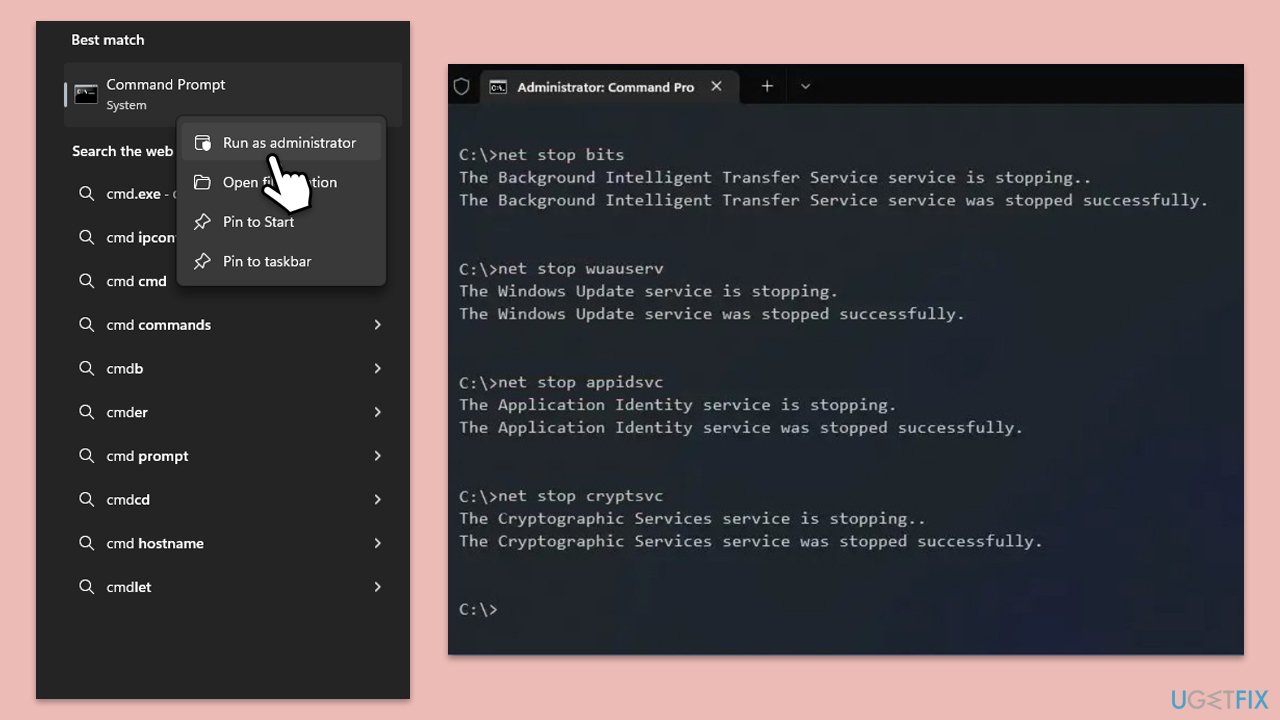
Wenn die automatische Installation fehlschlägt, können Netzwerk- oder Downloadprobleme durch manuelles Herunterladen des Updates aus dem Microsoft Update-Katalog umgangen werden.

Durch die Installation des neuesten SSU wird sichergestellt, dass Ihr System auf neue Updates vorbereitet ist und mögliche Konflikte vermieden werden.
Antivirensoftware von Drittanbietern kann manchmal die Update-Installation beeinträchtigen. Durch vorübergehendes Deaktivieren kann das Problem möglicherweise behoben werden.
Durch die Ausführung von SFC und DISM werden beschädigte Systemdateien repariert, die möglicherweise die Installation des Updates verhindern.
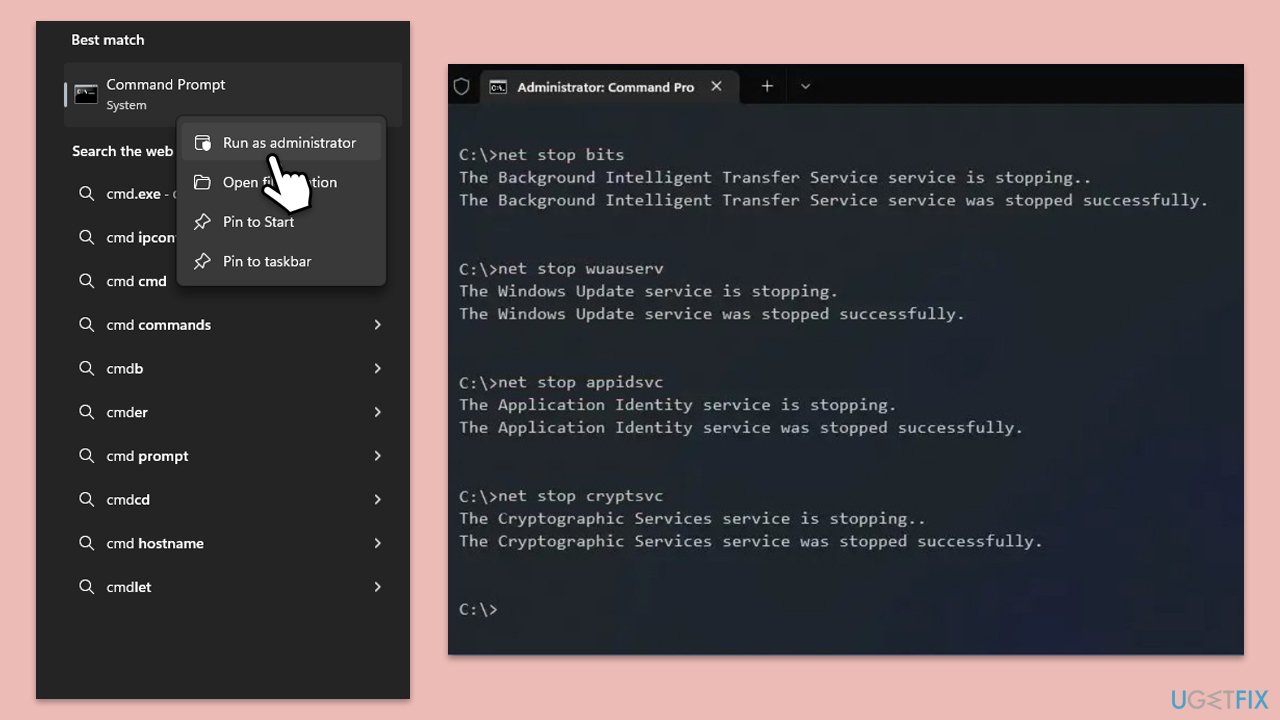 Fix 8. Starten Sie die Windows Update-Dienste neu
Fix 8. Starten Sie die Windows Update-Dienste neu

Ein sauberer Neustart startet Windows mit minimalen Treibern und Programmen, wodurch Softwarekonflikte vermieden werden können.

Das obige ist der detaillierte Inhalt vonWie kann behoben werden, dass KB5044384 unter Windows 11 nicht installiert werden kann?. Für weitere Informationen folgen Sie bitte anderen verwandten Artikeln auf der PHP chinesischen Website!
 Verwendung der sqrt-Funktion in Java
Verwendung der sqrt-Funktion in Java
 So messen Sie die Internetgeschwindigkeit am Computer
So messen Sie die Internetgeschwindigkeit am Computer
 Lösung des Problems, dass die Eingabe beim Hochfahren des Computers nicht unterstützt wird
Lösung des Problems, dass die Eingabe beim Hochfahren des Computers nicht unterstützt wird
 HTML-Online-Editor
HTML-Online-Editor
 Was bedeutet „Hinzufügen' in Java?
Was bedeutet „Hinzufügen' in Java?
 Fehler beim Herstellen der Verbindung zum Apple-ID-Server
Fehler beim Herstellen der Verbindung zum Apple-ID-Server
 Welche Plattform ist Fengxiangjia?
Welche Plattform ist Fengxiangjia?
 Was soll ich tun, wenn eDonkey Search keine Verbindung zum Server herstellen kann?
Was soll ich tun, wenn eDonkey Search keine Verbindung zum Server herstellen kann?




